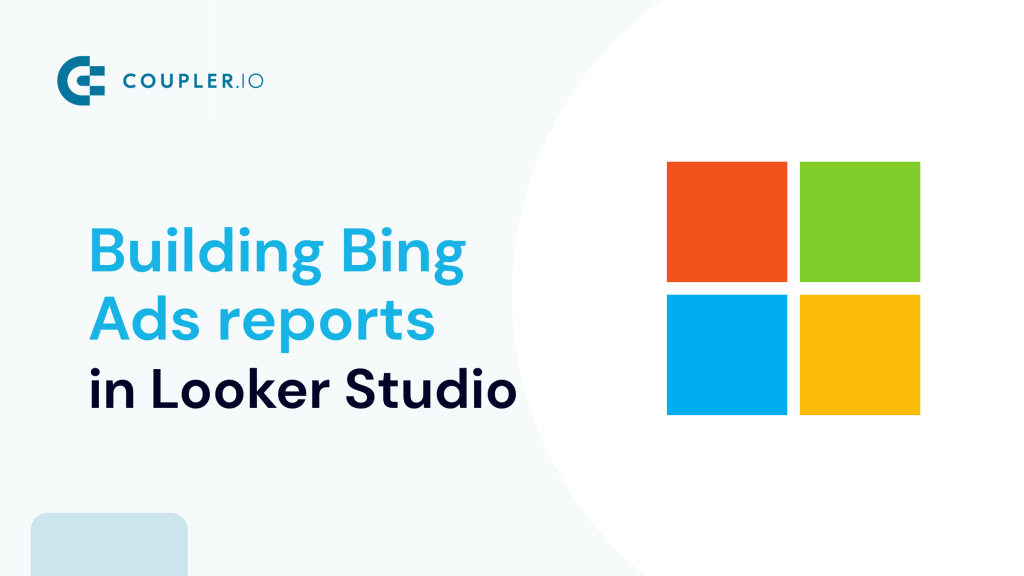Quiero construir un informe para realizar un seguimiento del rendimiento de las campañas publicitarias lanzadas en Microsoft Advertising o Bing Ads para los viejunos?. Probablemente debería ir con Power BI, ya que es Microsoft, pero no; mi elección es Google Looker Studio.
Para mi informe, necesito datos. La solución más sencilla sería exportar la información de Bing Ads en un CSV y luego subirlo a Looker Studio. Pero este no es mi camino. Mi informe de Looker Studio debe auto-actualizarse, es decir, los datos de publicidad tienen que actualizarse automáticamente. Así que la única opción es conectar Bing Ads a Looker Studio. Esto es lo que voy a explicar en este tutorial, así que, sigue leyendo para descubrir cómo puedes hacerlo tú también.
¿Se puede conectar Bing Ads a Looker Studio con un conector nativo?
Desgraciadamente, no.
Looker Studio proporciona varios conectores nativos, pero en su mayoría son para productos de Google. Bing Ads no está en esta lista, así que tendré que buscar conectores asociados.
Hay muchos: Supermetrics, Power My Analytics, CData y otras. Mi elección es Coupler.io, una plataforma de automatización y análisis de datos que ofrece más de 200 integraciones. Hace el trabajo que necesito:
- Conecta a la perfección Bing Ads con Looker Studio.
- Automatiza la actualización de datos casi en tiempo real (cada 15 minutos).
- Admite otras plataformas publicitarias y aplicaciones de marketing como fuentes (Google Analytics 4, Facebook Ads, etc.)
- Admite otros destinos, incluido Power BI, que considero la segunda solución de visualización de datos para mi informe.
- Me permite utilizar webhooks entrantes/salientes para la automatización basada en eventos.
- Proporciona plantillas de informes Looker Studio listas para usar.
Vamos a probarlo y ver cuánto se tarda en conectar Bing Ads a Looker Studio.
Cómo conectar Bing Ads a Looker Studio con Coupler.io
Para empezar a utilizar el conector de Bing Ads para Looker Studio de Coupler.io, haz clic en Continuar en el siguiente formulario. Se te ofrecerá crear una cuenta de Coupler.io de forma gratuita. Después de eso, obtendrás un importador recién creado.
Los importadores son conectores entre las aplicaciones de origen y destino que debes configurar. En nuestro caso, necesitamos Microsoft Ads (Bing Ads) como aplicación de origen y Looker Studio como aplicación de destino.
Paso 1: Extraer datos de Bing Ads
- Conecta tu cuenta Microsoft a Coupler.io. A continuación, elige la cuenta de Bing Ads y el tipo de informe. Para este último, tienes muchas opciones, como Rendimiento de campaña, Rendimiento de palabras clave, Rendimiento de anuncios, etc.
- Especifica las fechas de inicio y fin de tus informes de Bing Ads y elige las dimensiones que deseas incluir.
Cada importador sólo permite cargar datos en un destino. Al mismo tiempo, puedes añadir múltiples fuentes dentro de un importador. Estas pueden ser diferentes cuentas de Bing Ads o conjuntos de métricas, o incluso otras aplicaciones, como LinkedIn Ads, TikTok Ads y otras. Para ello, haz clic en el botón Conectar una fuente más y configura la nueva fuente añadida en consecuencia.
Paso 2: Transformar los datos de Bing Ads antes de cargarlos en Looker Studio
Los datos de Bing Ads no aterrizan en Looker Studio inmediatamente. Puedes previsualizar su aspecto e incluso realizar algunas transformaciones, como:
- Gestionar columnas (ocultar, renombrar, reordenar, cambiar el tipo de datos).
- Añadir nuevas columnas utilizando fórmulas de cálculo compatibles.
- Filtrar y ordenar los datos en función de los criterios seleccionados y el valor especificado.
- Mezclar datos, si has conectado más de una fuente de datos.
Paso 3: Cargar datos en Looker Studio y programar la actualización
Lo último que hay que configurar es la conexión con Looker Studio. Sigue las instrucciones del asistente para crear una fuente de datos en Looker Studio y completa la autorización.
Poco después de hacer clic en Conectar, verás un estudio de datos Looker Studio recién creado con una lista de campos. Puedes empezar a crear tu panel de control de inmediato, pero es mejor volver a Coupler.io y activar la actualización automática de datos. Esto es lo que en realidad hace que tu integración entre Bing Ads y Looker Studio actualice los datos en un horario.
Por lo tanto, activa la opción Actualización automática de datos y configura el calendario deseado:
Haz clic en Guardar y Ejecutar para guardar la programación y poner en marcha la importación inicial de datos. Coupler.io te permite conectar Bing Ads a Looker Studio en unos 2 minutos. El flujo de configuración es bastante sencillo y está guiado por las instrucciones del asistente. No necesitarás ningún conocimiento técnico para manejarlo.
Coupler.io admite otras aplicaciones de destino, como herramientas de visualización de datos (Power BI, Tableau, Qlik) y aplicaciones de hojas de cálculo (Google Sheets, Microsoft Excel). También puedes conectar Microsoft Ads a BigQuery, donde podrás realizar análisis cruzados de datos de diferentes canales. Puedes seleccionar otro destino para tus datos de Bing Ads más adelante durante la configuración.
Convierte los datos de Bing Ads en un panel interactivo con nuestra plantilla
Con los datos de Bing Ads integrados en la fuente de datos de Looker Studio, puedes crear informes de marketing personalizados y cuadros de mando avanzados. La parte de automatización está completamente a cargo de Coupler.io, por lo que no tendrás que preocuparte por ello. Además, no tendrás que crear un cuadro de mando de Bing Ads desde cero, ya que existe una plantilla prediseñada.
El panel de control proporciona una visión general del rendimiento de tu campaña. En la parte inferior, hay una tabla con un desglose de tus campañas de Bing Ads. En una página separada de este informe de Looker Studio, obtendrás la dinámica mensual de las métricas clave, incluyendo impresiones, clics, cantidad gastada, conversiones, etc.
Para empezar a utilizar el panel de control, sólo tienes que conectarte a tu cuenta de Bing Ads. A continuación, los datos se convertirán en información sobre el rendimiento de tu campaña.
¿Puedo importar datos de Bing Ads a Looker Studio manualmente?
Sí, es posible. Sin embargo, importar datos de Bing Ads a Looker Studio de esta manera no tiene ningún sentido. Es ineficiente y consume mucho tiempo, ya que cada vez tendrás que actualizar los registros manualmente. Por lo tanto, una integración automatizada entre Bing Ads y Looker Studio ofrece beneficios inestimables. Te ahorrará mucho tiempo, ya que el flujo de datos se ejecutará de forma autónoma según una programación establecida. Además, esto reduce los posibles errores humanos que pueden surgir durante las manipulaciones manuales de exportación e importación de datos.
En general, la forma manual de obtener datos de Bing Ads a Looker Studio es la siguiente:
- Debes descargar un informe de Bing Ads como archivo CSV.
- A continuación, en Looker Studio, tienes que cargar este archivo CSV utilizando el conector correspondiente.
Tendrás que realizar este conjunto de acciones cada vez que desee actualizar los datos de tu informe. Esto podría estar bien si necesitas hacerlo una vez por semana. Sin embargo, para actualizaciones diarias o incluso más frecuentes, esto te quitará demasiado tiempo. Por lo tanto, es más eficaz automatizar el flujo de datos y disfrutar de la actualización programada.
¿Qué métricas y dimensiones de Bing Ads se pueden exportar?
Puedes elegir entre unas 70 métricas y más de 150 dimensiones para incluirlas en tu informe de marketing. Estas son algunas de ellas:
Conversiones [métrico]
El número total de conversiones. Una conversión es una acción establecida completada por un cliente después de interactuar con su anuncio. Las conversiones pueden incluir realizar una compra, completar un registro, etc.
Coste por conversión [métrica]
El coste por conversión indica cuánto se ha gastado para completar una conversión. El seguimiento de este coste estimado permite medir la eficacia de tus campañas y optimizar tu presupuesto.
Asistencias [métrica]
El número de conversiones de otros anuncios dentro de la misma cuenta que fueron precedidos por uno o más clics de este anuncio. Por lo tanto, si un anuncio recibió un clic antes del último anuncio en el que se hizo clic y que se acreditó con la conversión, se considera que ayudó a la conversión.
Ingresos [métrica]
Los ingresos totales generados por las campañas publicitarias como resultado de las conversiones. El seguimiento de esta métrica es esencial para comprender el valor financiero de tus campañas PPC. Además, puedes seguir las tendencias comparando los valores de ingresos desde una perspectiva histórica.
ROAS [métrica]
ROAS son las siglas en inglés de retorno de la inversión publicitaria. Esta métrica evalúa el rendimiento de las campañas publicitarias, grupos o palabras clave desde un punto de vista financiero. En esencia, para calcular el ROAS, hay que dividir los ingresos totales por el coste total.
Índice de calidad [métrica]
El índice de calidad indica el grado de competitividad de tus anuncios. Mide la relevancia de tus palabras clave y páginas de destino para las consultas de búsqueda de los clientes. El índice de calidad oscila entre 1 (bajo) y 10 (alto).
CTR esperado [métrica]
El CTR es una métrica común para las campañas PPC que significa porcentaje de clics. El CTR esperado indica si una palabra clave está rindiendo por debajo de lo esperado y causando una pérdida en la cuota de impresiones. Esto es valioso, ya que puedes actualizar la campaña para obtener un mejor rendimiento.
Tipo de dispositivo [dimensión]
Esta es una dimensión común para filtrar los resultados de las campañas publicitarias por el tipo de dispositivo que mostró los anuncios. Puede tener valores como ordenador, smartphone, tableta y desconocido. Esta dimensión es perfecta para visualizarla en forma de gráfico circular.
Tipo de ubicación [dimensión]
El tipo de ubicación es una dimensión utilizada para ofrecer anuncios. Permite distinguir entre las personas que buscan o ven páginas sobre la ubicación de interés correspondiente. Los posibles tipos de ubicación son: ubicación física, ubicación de interés o desconocida.
Grupo de edad [dimensión]
Tradicionalmente, puede agrupar el público que ve tus anuncios por su categoría de edad. Los grupos de edad en Bing Ads incluyen los siguientes valores: 13-17, 18-24, 25-34, 35-49, 50-64 y 65+. Utiliza esta dimensión para identificar tendencias y la relevancia de tus anuncios para grupos demográficos específicos.
País [dimensión]
La dimensión de país muestra la ubicación física del dispositivo de un usuario cuando hizo clic en el anuncio. Combinada con las dimensiones de tipo de ubicación, puede identificar si el usuario se encontraba en el país de ubicación, lo buscó o vio páginas sobre él.
Tipo de clic [dimensión]
Además de la métrica estándar de clics, puedes distinguirlos utilizando la dimensión de tipo de clic. Esto debería ayudarte a reconocer diferentes tipos de actividad de clics, como clics maliciosos, accidentales y válidos, y a tener en cuenta esta información para la optimización de campañas.
Aquí tienes una lista de otras métricas y dimensiones de Bing Ads que puedes utilizar:
Métricas
Lista de métricas
- Absolute top impression rate percent
- Absolute top impression share percent
- Absolute top impression share lost to budget percent
- Absolute top impression share lost to rank percent
- All conversion rate
- All conversions
- All conversions qualified
- All cost per conversion
- All return on ad spend
- All revenue
- All revenue per conversions
- Assisted clicks
- Assisted conversions
- Assisted impressions
- Assists
- Audience impression share percent
- Audience network impression share lost to budget percent
- Audience network impression share lost to rank percent
- Average CPM
- Average CPC
- Average position
- Benchmark bid
- Benchmark CTR
- Click share percent
- Clicks
- Conversion rate
- Conversions
- Conversions qualified
- Cost per conversion
- Cost per assist
- CTR
- Daily spend
- Duration
- Exact match impression share percent
- Impression share percent
- Impression share lost to budget percent
- Impression share lost to rank percent
- Impressions
- Low quality clicks
- Low quality general clicks
- Low quality clicks percent
- Low quality conversion rate
- Low quality conversions
- Low quality conversions qualified
- Low quality impressions
- Low quality impressions percent
- Low quality sophisticated clicks
- Manual calls
- Matched products at ad group
- Matched products at campaign
- Matched products at product group
- Monthly budget
- Month to date spend
- Phone calls
- Phone impressions
- Phone-through rate
- Quantity bought
- Relative CTR
- ROAS
- Return on ad spend
- Revenue
- Revenue per assist
- Revenue per conversion
- Spend
- Top impression rate percent
- Top impression share lost to budget percent
- Top impression share lost to rank percent
- Top impression share percent
- Total clicks
- View through conversions
- View through conversions qualified
Dimensiones
Lista de dimensiones
- Account name
- Account ID
- Account number
- Account status
- First ad description
- Second ad description
- Ad distribution
- Ad extension type
- Ad extension type ID
- Ad extension version
- Ad group criterion ID
- Ad group labels
- Ad group ID
- Ad group status
- Ad group type
- Ad ID
- Ad relevance
- Ad status
- Ad title
- Ad type
- Age group
- Area code
- Association ID
- Association level
- Association status
- Attribute changed
- Audience ID
- Audience name
- Base campaign ID
- Bid adjustment
- Bid match type
- Bid strategy type
- Budget association status
- Budget name
- Budget status
- Business
- Campaign name
- Campaign ID
- Campaign labels
- Campaign status
- Campaign type
- Top level category
- Mid level category
- Low level category
- Category list
- Changed by
- City
- Click type
- Click type ID
- Company Name
- Conflict level
- Conflict type
- Country
- Country of sale
- County
- Current max CPC
- Currency code
- Customer ID
- Customer name
- Customer label0
- Customer label1
- Customer label2
- Customer label3
- Customer label4
- Custom parameters
- Date
- Date time
- Delivered match type
- Destination URL
- Device OS
- Device type
- Display URL
- Dynamic ad target ID
- Dynamic ad target status
- Dynamic ad target
- End time
- Entity ID
- Entity name
- Expected CTR
- Feed URL
- Final URL
- Final URL suffix
- Final app URL
- Final mobile URL
- Gender
- Goal
- Goal ID
- Goal type
- GTIN
- Headline
- Historical ad relevance
- Historical expected CTR
- Historical landing page experience
- Historical quality score
- How changed
- Industry name
- Item changed
- Job function name
- Keyword
- Keyword ID
- Keyword labels
- Keyword status
- Landing page title
- Landing page experience
- Language
- Location type
- Location ID
- Local store code
- Long headline
- Merchant product ID
- Metro area
- Most specific location
- MPN
- Negative keyword
- Negative keyword ID
- Negative keyword list
- Negative keyword list ID
- Negative keyword match type
- Network
- New value
- Offer language
- Old value
- Param 1
- Param 2
- Param 3
- Partition type
- Path 1
- Path 2
- Postal code
- Pricing model
- Product bought
- Product bought title
- Product category
- Product group
- Product type
- Proximity target location
- Publisher URL
- Quality impact
- Quality score
- Query intent city
- Query intent country
- Query intent county
- Query intent DMA
- Query intent location ID
- Query intent postal code
- Query intent state
- Radius
- Status
- Targetting setting
- Time period
- Title part 1
- Title part 2
- Title part 3
- Top vs other
- Total clicks on ad elements
- Tracking template
- Website coverage
¿Cómo elegir el mejor conector para integrar Bing Ads con Looker Studio?
Encontrarás un montón de conectores Looker Studio asociados a las exportaciones automatizadas de datos de Bing Ads. Y puedes probar cualquiera de ellos para elegir el que mejor se adapte a tus necesidades.
Al mismo tiempo, tu elección debe basarse en las ventajas que puede ofrecerte un conector. Por ejemplo, estas son las ventajas que se obtienen con Coupler.io.
Integración rápida y sin fisuras
Puedes importar datos de Bing Ads a Looker Studio y automatizar la actualización de datos con una frecuencia de hasta 15 minutos sin una sola línea de código. El asistente te guiará para configurar parámetros básicos y avanzados y sacar el máximo partido a tu integración.
Informes multicanal
Coupler.io permite crear una herramienta de informes que abarca datos de Bing Ads y otras fuentes de datos como Google Ads, Mailchimp, etc. Puedes adaptar una visión completa del rendimiento de la publicidad a través de múltiples plataformas publicitarias en un panel interactivo autoactualizable.
Segmentación granular para un análisis detallado
Ya no es una tarea compleja cargar datos de Bing Ads en Looker Studio y desglosarlos por varias dimensiones, como datos demográficos, tipos de dispositivos o regiones geográficas. Puedes hacer un análisis más detallado de las métricas de rendimiento de tu campaña publicitaria para segmentos específicos con poco esfuerzo.
Análisis de tendencias
Este conector permite observar las tendencias a lo largo del tiempo en tu estrategia publicitaria y realizar fácilmente un seguimiento de los cambios en varios marcos temporales. Puedes identificar tendencias estacionales y comprender las métricas de rendimiento a largo plazo para optimizar tus campañas y tu estrategia de marketing en su conjunto.
Asignación presupuestaria optimizada
Cuando conectas Bing Ads a Looker Studio, puedes obtener información sobre el rendimiento financiero de tus campañas y asegurarte de que el dinero se gasta donde tiene más impacto. Así comprenderás qué campañas son más eficaces y asignarás los presupuestos de forma más eficiente.
El valor de conectar Bing Ads a Looker Studio puede ser transformador para los profesionales del marketing y los analistas de negocio. Para un estratega de marketing digital, esta integración puede proporcionar información para comprender el rendimiento de los anuncios. Para un analista de negocio, los datos extraídos ayudarán a descifrar los embudos de ventas. En general, cualquier ejecutivo puede obtener una visión holística del rendimiento de las campañas de Bing Ads de su empresa.
Con Coupler.io, obtienes una solución que no sólo puede conectar Bing Ads a Looker Studio, sino que también cubre otras tareas de automatización de informes.
Automatiza los informes con Coupler.io
Empieza gratis